
PROIETTORE ULTRA PORTATILE
VP150X
GUIDA PER L’UTENTE
Grazie per aver acquistato questo Proiettore ultra portatile Benq.
Per utilizzare correttamente il dispositivo, leggere attentamente la presente guida. Dopo la lettura,
conservare la guida per consultazioni future.
PROFILO
Questo Proiettore ultra portatile è in grado di
visualizzare vari segnali del computer e segnali video
NTSC/PAL/SECAM.
Funzioni
1. Alta luminosità
2. Alta risoluzione
3. Facile da installare
4. Struttura compatta e leggerezza per una migliore portabilità
5. Terminale di output RGB
6. Emulazione mouse
7. Funzione di regolazione automatica (tasto I)
8. Comunicazione USB
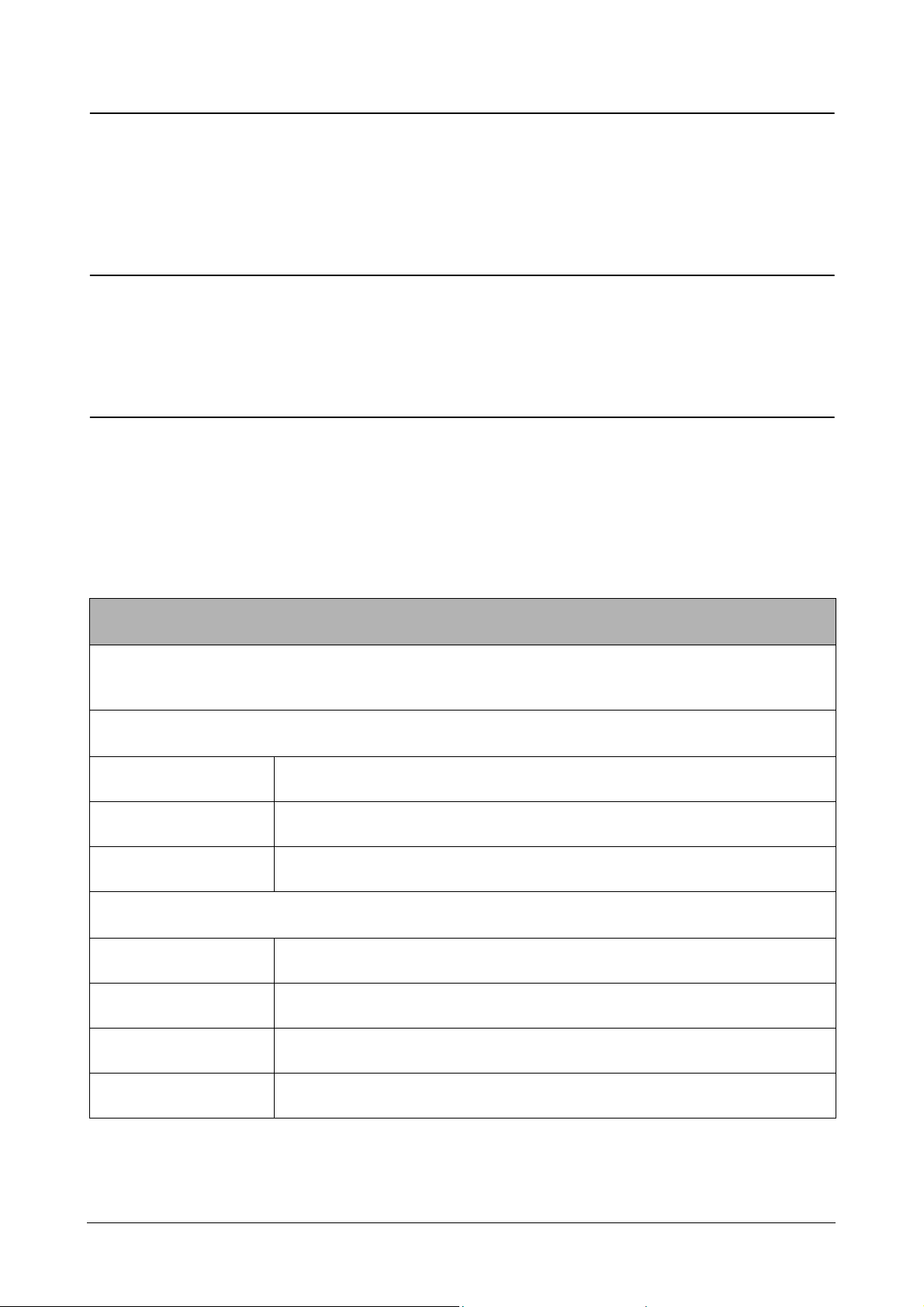
Copyright
Copyright © 2002 di Benq Corporation (ex Acer Communications & Multimedia Inc.). Tutti i diritti riservati.
È severamente vietato riprodurre, trasmettere, trascrivere, memorizzare in un sistema di recupero o
tradurre in qualsiasi lingua o linguaggio parti di questa pubblicazione, in qualsiasi forma o con qualsiasi mezzo,
elettronico, meccanico, magnetico, ottico, chimico, manuale o altro, senza la previa autorizzazione scritta di
Benq Corporation.
Dichiarazione di non responsabilità
Benq Corporation non si assume alcuna responsabilità, esplicita o implicita, relativamente al contenuto del
presente scritto e non fornisce le garanzie implicite di commerciabilità o idoneità per scopi specifici. Benq
Corporation si riserva inoltre il diritto di revisionare la presente pubblicazione e apportare modifiche al suo
contenuto senza obbligo alcuno di notificazione.
Dichiarazione FCC - Classe A
Questa apparecchiatura genera, utilizza e può irradiare energia in radiofrequenza e, se non installata ed
utilizzata secondo il manuale delle istruzioni, potrebbe provocare interferenze alle comunicazioni radio. È
stata sottoposta a test ed è risultata conforme ai limiti per una periferica di elaborazione di Classe “A”, in
base alla Sottoparte B della Parte 15 delle Norme FCC, concepite per fornire una protezione ragionevole
contro tali interferenze in caso di utilizzo in ambiente commerciale. L’utilizzo di questa apparecchiatura in
aree residenziali può creare interferenze; in tal caso l’utente dovrà provvedere, a proprie spese, a prendere
tutte le misure eventualmente necessarie per eliminare tali interferenze.
Si prega di compilare questo modulo
Per agevolare gli interventi di assistenza, trascrivere le seguenti informazioni nello spazio sottostante. Il
numero di serie si trova sul retro del prodotto.
Informazioni sul proiettore
Nome del prodotto: VP150X
Numero di serie:
Data di acquisto:
Informazioni sul rivenditore
Rivenditore:
Numero di:
telefono:
Indirizzo:
Copyright
ii
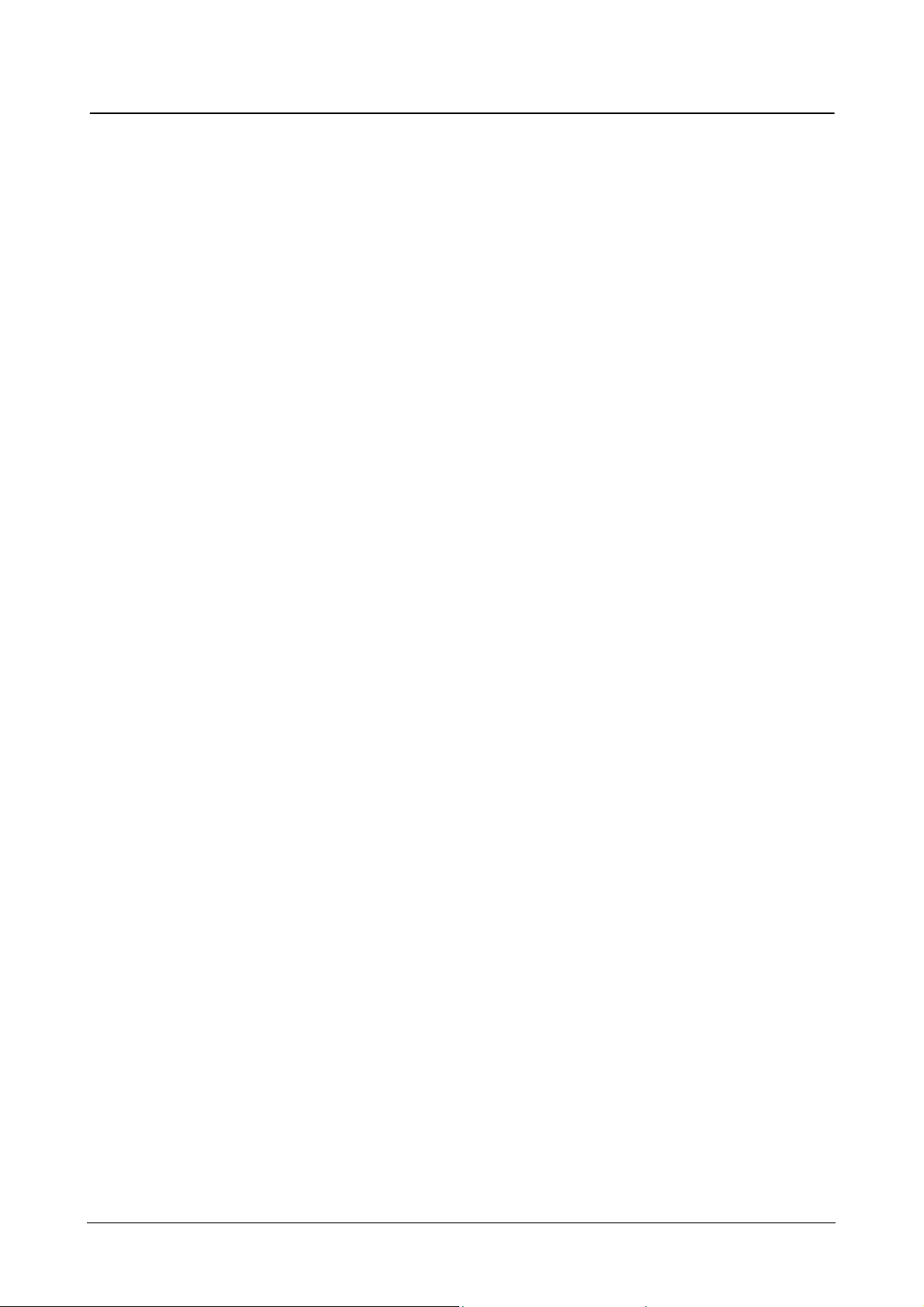
Istruzioni sulla sicurezza
1. Leggere attentamente le istruzioni qui fornite prima di utilizzare il proiettore e conservarle per eventuali
consultazioni in futuro.
2. Durante l'uso la lampada raggiunge temperature elevate. Lasciar raffreddare il proiettore per circa 45 minuti prima
di rimuovere il complesso lampada per la sostituzione. Non adoperare la lampada oltre il periodo di durata stimato.
In caso contrario esiste l'eventualità, anche se rara, che la lampada possa esplodere.
3. Quando è in modalità standby il proiettore è ancora alimentato. Non sostituire mai il complesso lampada o altri
componenti elettronici se il proiettore è collegato alla presa di alimentazione.
4. Non tentare di eseguire da soli la manutenzione: l'apertura o la rimozione dei coperchi può danneggiare i
componenti interni e rendere nulla la garanzia.
5. Non collocare il prodotto su tavoli, sostegni o carrelli instabili. Il prodotto può cadere e subire seri danni.
6. Il telecomando standard contiene un laser a bassa potenza che funziona da dispositivo di puntamento durante le
presentazioni. Il raggio luminoso può provocare lesioni se puntato direttamente negli occhi di una persona.
7. Questo prodotto è in grado di visualizzare immagini invertite per configurazioni a soffitto. Per montare l'unità
utilizzare attrezzature idonee e accertare che l'installazione sia sicura.
8. Le aperture sulla parte anteriore o sui lati servono per la ventilazione. Non devono essere ostruite né coperte.
9. Per motivi di ventilazione, la ventola continua a funzionare per circa 1 minuti dopo lo spegnimento del proiettore.
Il cavo di alimentazione deve restare inserito finché funziona la ventola.
10. Durante l'uso, non guardare direttamente nell'obiettivo del proiettore. L'intenso raggio luminoso può ledere gli
occhi.
Istruzioni sulla sicurezza
iii
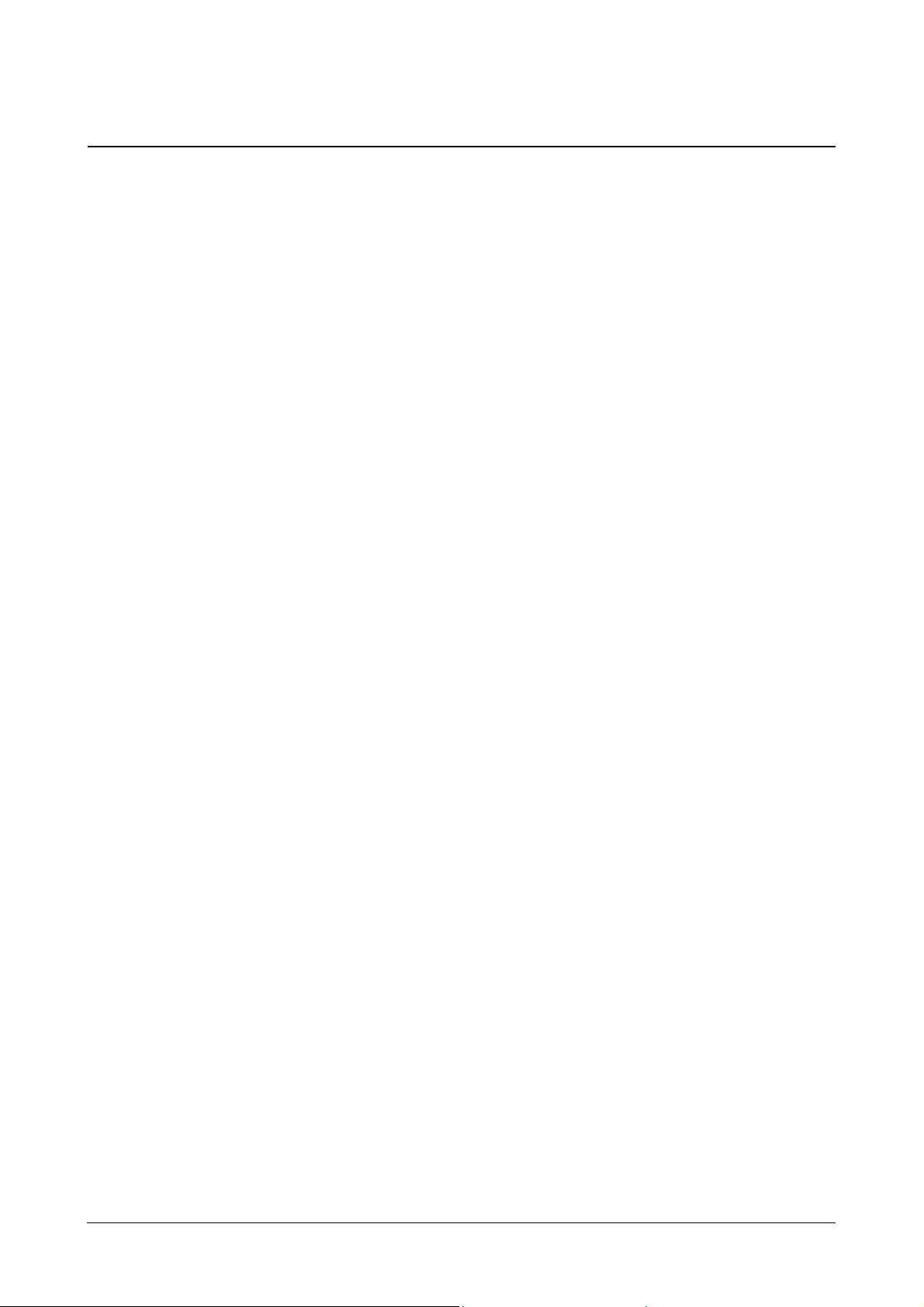
INDICE
Introduzione . . . . . . . . . . . . . . . . . . . . . . . . . . . . . . . . . . . . . . . . . . . . . . . . . . . . . . . . . . . . . . . . . . . . . 1
Funzioni del proiettore . . . . . . . . . . . . . . . . . . . . . . . . . . . . . . . . . . . . . . . . . . . . . . . . . . . . . . . . . . . . . . . . . . . . 1
Descrizione . . . . . . . . . . . . . . . . . . . . . . . . . . . . . . . . . . . . . . . . . . . . . . . . . . . . . . . . . . . . . . . . . . . . . . . . . . . . . 2
A PARTE ANTERIORE . . . . . . . . . . . . . . . . . . . . . . . . . . . . . . . . . . . . . . . . . . . . . . . . . . . . . . . . . . . . . . . 2
B LATO DESTRO . . . . . . . . . . . . . . . . . . . . . . . . . . . . . . . . . . . . . . . . . . . . . . . . . . . . . . . . . . . . . . . . . . . 2
C BASE . . . . . . . . . . . . . . . . . . . . . . . . . . . . . . . . . . . . . . . . . . . . . . . . . . . . . . . . . . . . . . . . . . . . . . . . . . . 2
Installazione . . . . . . . . . . . . . . . . . . . . . . . . . . . . . . . . . . . . . . . . . . . . . . . . . . . . . . . . . . . . . . . . . . . . . . . . . . . . 3
A Regolazione dimensione immagine . . . . . . . . . . . . . . . . . . . . . . . . . . . . . . . . . . . . . . . . . . . . . . . . . . . . . 3
B Base di regolazione . . . . . . . . . . . . . . . . . . . . . . . . . . . . . . . . . . . . . . . . . . . . . . . . . . . . . . . . . . . . . . . . . 3
Spostamento del proiettore . . . . . . . . . . . . . . . . . . . . . . . . . . . . . . . . . . . . . . . . . . . . . . . . . . . . . . . . . . . . . . . . 4
Accessori . . . . . . . . . . . . . . . . . . . . . . . . . . . . . . . . . . . . . . . . . . . . . . . . . . . . . . . . . . . . . . . . . . . . . . . . . . . . . . 5
Collegamento . . . . . . . . . . . . . . . . . . . . . . . . . . . . . . . . . . . . . . . . . . . . . . . . . . . . . . . . . . . . . . . . . . . . 6
Collegamento del proiettore al computer . . . . . . . . . . . . . . . . . . . . . . . . . . . . . . . . . . . . . . . . . . . . . . . . . . . . . 6
Collegamento del proiettore al notebook . . . . . . . . . . . . . . . . . . . . . . . . . . . . . . . . . . . . . . . . . . . . . . . . . . . . . 6
Collegamento del proiettore a Macintosh . . . . . . . . . . . . . . . . . . . . . . . . . . . . . . . . . . . . . . . . . . . . . . . . . . . . . 7
Collegamento del proiettore a Power Book . . . . . . . . . . . . . . . . . . . . . . . . . . . . . . . . . . . . . . . . . . . . . . . . . . 7
Collegamento del proiettore a video/ s-video . . . . . . . . . . . . . . . . . . . . . . . . . . . . . . . . . . . . . . . . . . . . . . . . . . 7
Funzionamento . . . . . . . . . . . . . . . . . . . . . . . . . . . . . . . . . . . . . . . . . . . . . . . . . . . . . . . . . . . . . . . . . . . 8
Procedura di accensione/spegnimento . . . . . . . . . . . . . . . . . . . . . . . . . . . . . . . . . . . . . . . . . . . . . . . . . . . . . . . . 8
A Accensione . . . . . . . . . . . . . . . . . . . . . . . . . . . . . . . . . . . . . . . . . . . . . . . . . . . . . . . . . . . . . . . . . . . . . . . 8
B Standby . . . . . . . . . . . . . . . . . . . . . . . . . . . . . . . . . . . . . . . . . . . . . . . . . . . . . . . . . . . . . . . . . . . . . . . . . . 8
Controllo esterno . . . . . . . . . . . . . . . . . . . . . . . . . . . . . . . . . . . . . . . . . . . . . . . . . . . . . . . . . . . . . . . . . . . . . . . 8
A Console di controllo . . . . . . . . . . . . . . . . . . . . . . . . . . . . . . . . . . . . . . . . . . . . . . . . . . . . . . . . . . . . . . . . 8
B Telecomando . . . . . . . . . . . . . . . . . . . . . . . . . . . . . . . . . . . . . . . . . . . . . . . . . . . . . . . . . . . . . . . . . . . . . 9
Utilizzo e sostituzione della lampada . . . . . . . . . . . . . . . . . . . . . . . . . . . . . . . . . . . . . . . . . . . . . . . . . . . . . . . . 11
A LED di stato lampada/temperatura . . . . . . . . . . . . . . . . . . . . . . . . . . . . . . . . . . . . . . . . . . . . . . . . . . . 11
B Sostituzione della lampada . . . . . . . . . . . . . . . . . . . . . . . . . . . . . . . . . . . . . . . . . . . . . . . . . . . . . . . . . . 12
OSD . . . . . . . . . . . . . . . . . . . . . . . . . . . . . . . . . . . . . . . . . . . . . . . . . . . . . . . . . . . . . . . . . . . . . . . . . . . . . . . . . 14
Menu principale OSD . . . . . . . . . . . . . . . . . . . . . . . . . . . . . . . . . . . . . . . . . . . . . . . . . . . . . . . . . . . . . . . . . . . . 14
A Pagina Display (Schermo) . . . . . . . . . . . . . . . . . . . . . . . . . . . . . . . . . . . . . . . . . . . . . . . . . . . . . . . . . . 14
B Pagine Image (Immagine) . . . . . . . . . . . . . . . . . . . . . . . . . . . . . . . . . . . . . . . . . . . . . . . . . . . . . . . . . . . 15
C Pagina Control (Controllo) . . . . . . . . . . . . . . . . . . . . . . . . . . . . . . . . . . . . . . . . . . . . . . . . . . . . . . . . . 16
D Pagina Source (Sorgente) . . . . . . . . . . . . . . . . . . . . . . . . . . . . . . . . . . . . . . . . . . . . . . . . . . . . . . . . . . 16
Altri messaggi e funzioni remote corrispondenti . . . . . . . . . . . . . . . . . . . . . . . . . . . . . . . . . . . . . . . . . . . . . . 17
Manutenzione e risoluzione dei problemi . . . . . . . . . . . . . . . . . . . . . . . . . . . . . . . . . . . . . . . . . . . . . 18
A Sostituzione della lampada . . . . . . . . . . . . . . . . . . . . . . . . . . . . . . . . . . . . . . . . . . . . . . . . . . . . . . . . . . 18
B Pulizia dell'obiettivo . . . . . . . . . . . . . . . . . . . . . . . . . . . . . . . . . . . . . . . . . . . . . . . . . . . . . . . . . . . . . . . . 18
C Risoluzione dei problemi . . . . . . . . . . . . . . . . . . . . . . . . . . . . . . . . . . . . . . . . . . . . . . . . . . . . . . . . . . . 18
Specifiche tecniche . . . . . . . . . . . . . . . . . . . . . . . . . . . . . . . . . . . . . . . . . . . . . . . . . . . . . . . . . . . . . . . 19
A Componenti ottici . . . . . . . . . . . . . . . . . . . . . . . . . . . . . . . . . . . . . . . . . . . . . . . . . . . . . . . . . . . . . . . . 19
B Componenti elettrici . . . . . . . . . . . . . . . . . . . . . . . . . . . . . . . . . . . . . . . . . . . . . . . . . . . . . . . . . . . . . . . 19
C Componenti meccanici . . . . . . . . . . . . . . . . . . . . . . . . . . . . . . . . . . . . . . . . . . . . . . . . . . . . . . . . . . . . . 19
D Tabella di risoluzione video preimpostata . . . . . . . . . . . . . . . . . . . . . . . . . . . . . . . . . . . . . . . . . . . . . 19
iv
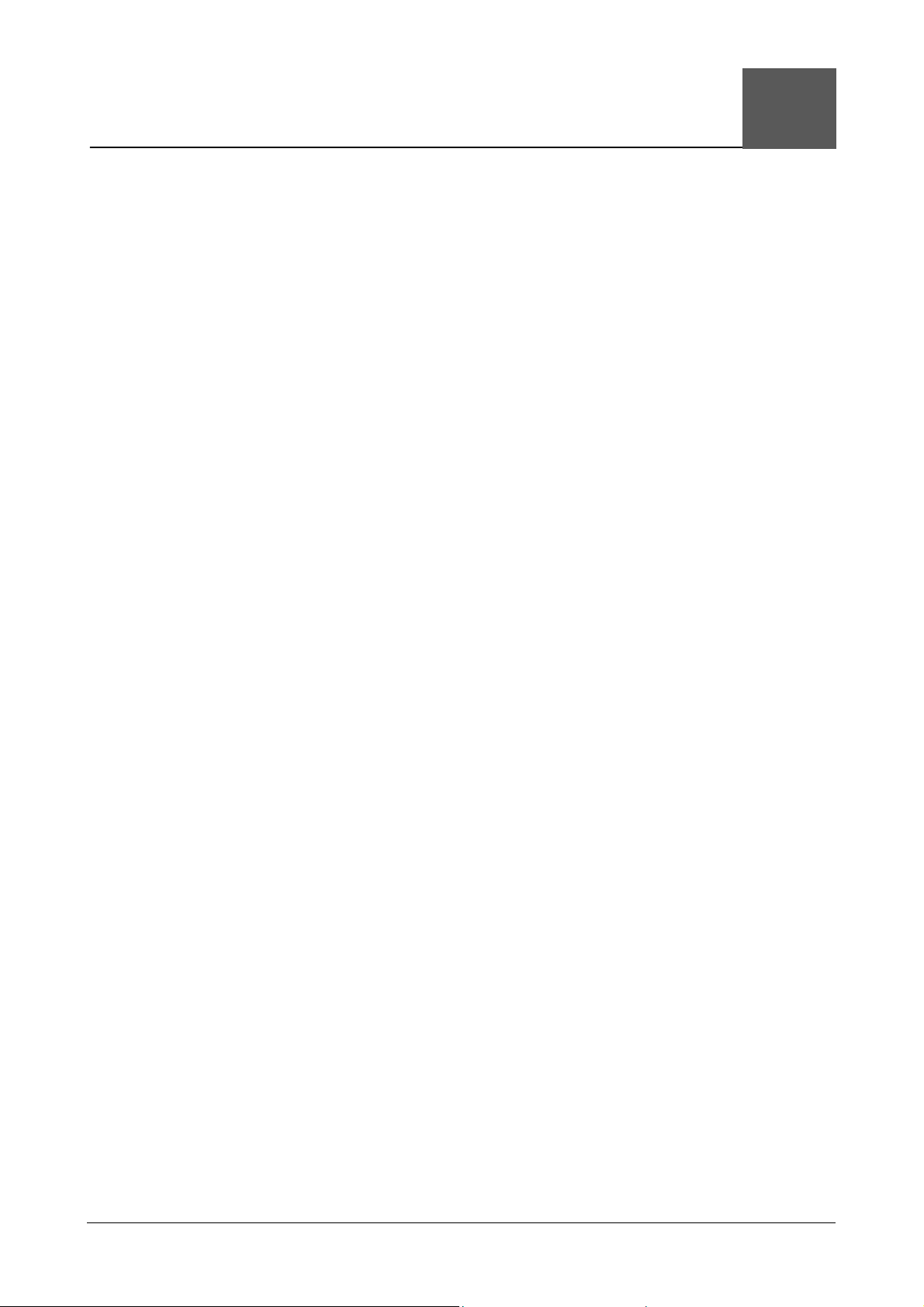
Introduzione
1
Funzioni del proiettore
A. Risoluzione dell'immagine
Totalmente compatibile con XGA, supporta l'SXGA grazie alla tecnologia di compressione intelligente avanzata
utilizzata. Tale tecnologia consente di presentare immagini con compressione XGA nitide e senza omissione di linee.
B. Luminosità
Grazie alla maggiore efficienza di utilizzo della luce è possibile ottenere una migliore riproduzione dei tre colori di base
(RGB) necessari alla riproduzione dei colori sul pannello LCD.
C. Portabilità
Questo proiettore ha una forma sofisticata, simile a quella di una ventiquattr'ore, con manico estraibile ed è
estremamente compatto e leggero. Ciò consente di effettuare straordinarie presentazioni ovunque, visto che pesa solo
150 grammi e ha il formato di un foglio A4.
D. Keystone (deformazione trapezoidale)
La posizione di proiezione è già impostata sull'altezza del raggio di visione; non si verifica la deformazione trapezoidale.
Anche se la proiezione avviene al di sopra o al di sotto del raggio di visione, l'eventuale distorsione dell'immagine può
essere regolata con la funzione di correzione della deformazione trapezoidale.
E. Multilingua
L'OSD (on-screen display: schermate di informazioni e menu) in 7 lingue (English, Deutsch, Français, Italiano, Español,
Dutch e Simplified Chinese) fornisce informazioni aggiuntive e consente di eseguire delle correzioni con l'OSD nella
propria lingua.
F. Sistema di rilevamento automatico
Il proiettore è in grado di rilevare i segnali video del PC con una sincronizzazione frequente e di eseguire
contemporaneamente l'ottimizzazione. Per proiettare le immagini dal PC non sono necessarie complicate regolazioni.
G. Attacco a soffitto e proiezione schermo posteriore
Il proiettore dispone di una funzione di conversione scansione speculare totale (inversione verticale/orizzontale) che
consente di invertire l'immagine per l'attacco a soffitto e per le applicazioni a proiezione posteriore.
H. Regolazione automatica (tasto I)
Quando si seleziona il tasto I, il proiettore regola automaticamente cinque funzioni: V. Position (Posizione v.), H. Position
(Posizione o.), H. Phase (Fase o.), V. Phase (Fase v.), White Level (Livello bianchi).
Introduzione
1
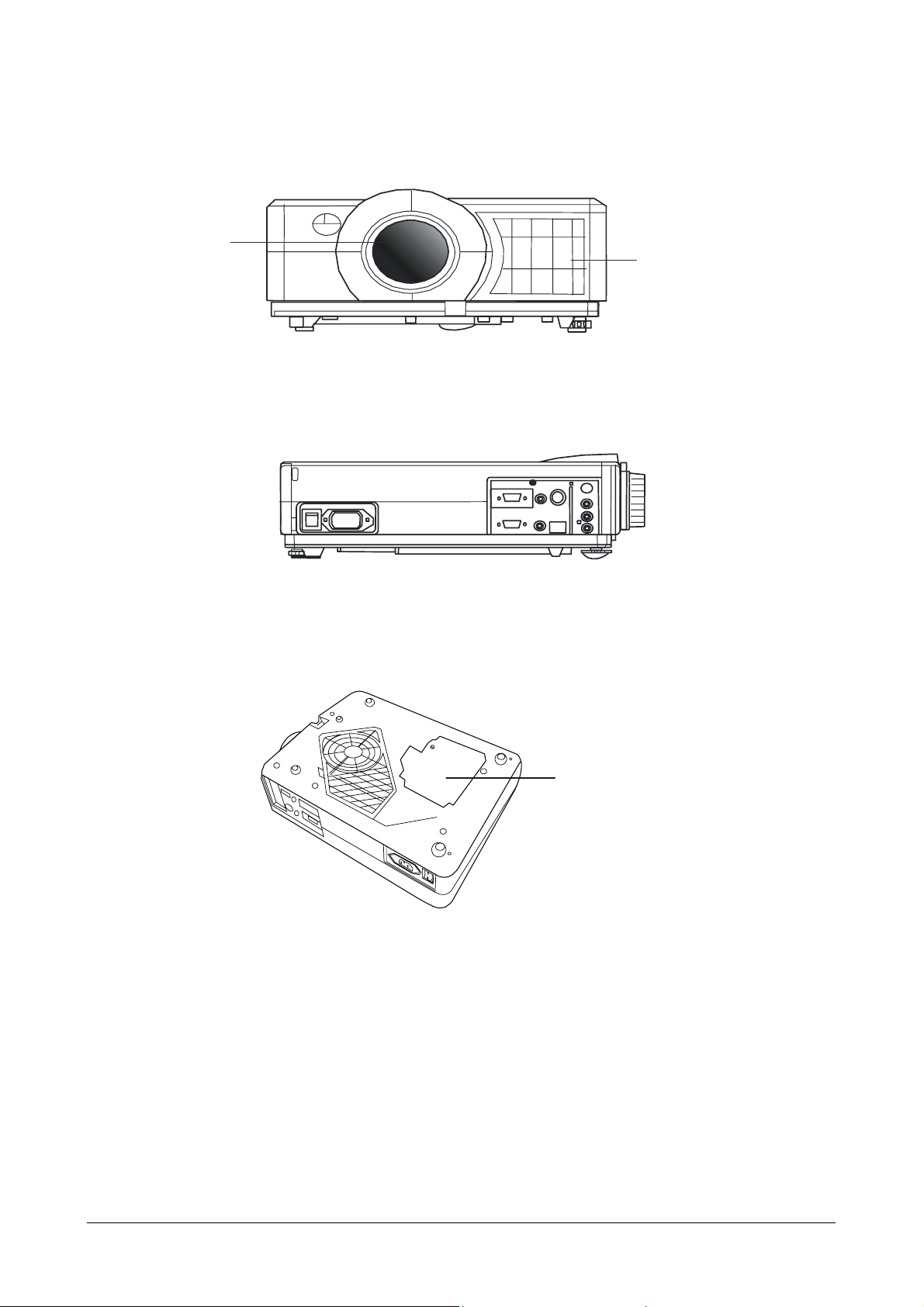
Descrizione
A PARTE ANTERIORE
Obiettivo di
proiezione
Figura 1. Vista anteriore
BLATO DESTRO
Foro di ventilazione
Figura 2. Lato destro
CBASE
Figura 3. Base
Coperchio lampada
Italiano
2
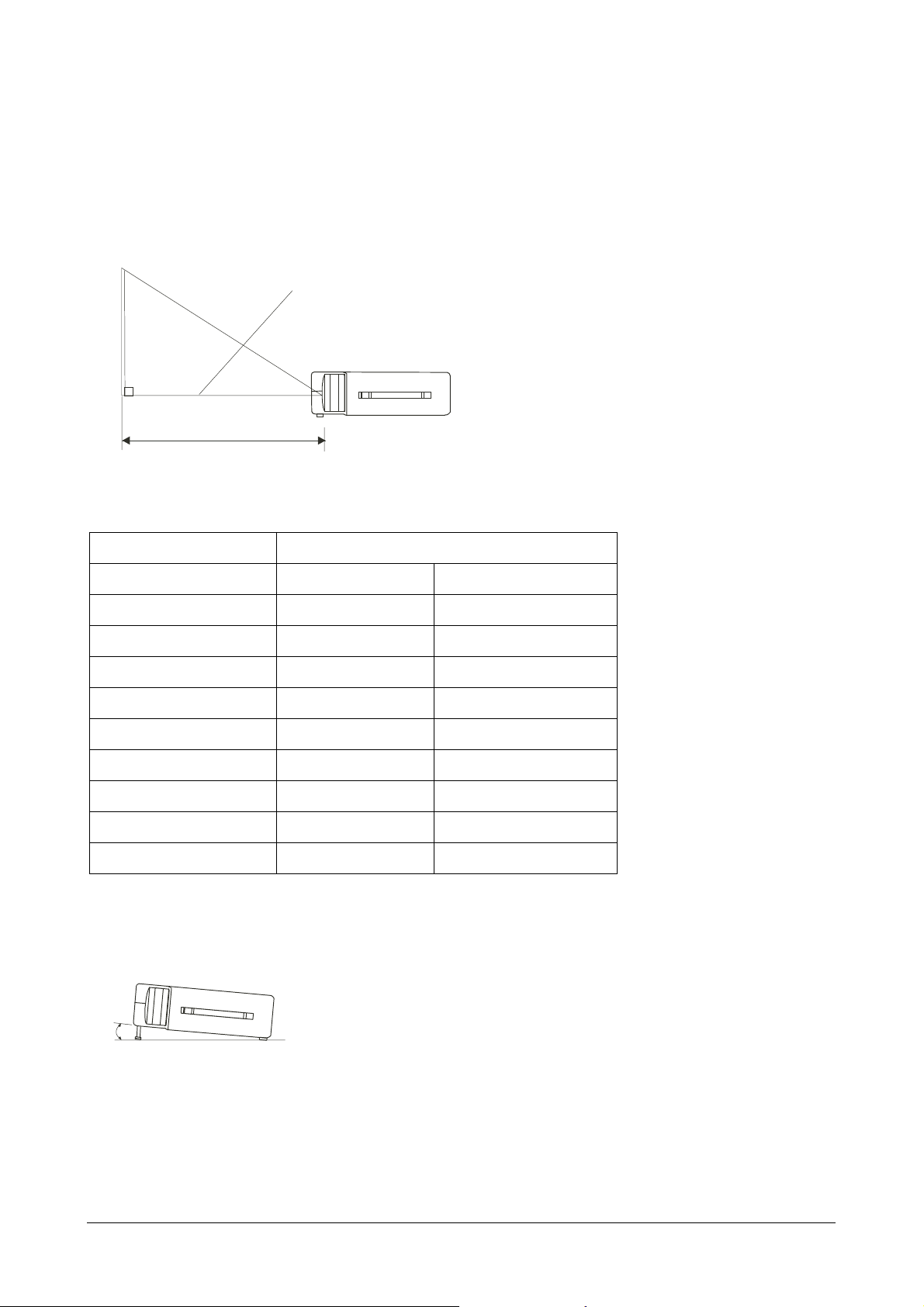
Installazione
A Regolazione dimensione immagine
Questo proiettore è stato progettato principalmente per la proiezione su superfici piatte.
z
Il proiettore ha una messa a fuoco compresa tra 1 m e 12,3 m.
z
Per regolare le dimensioni dello schermo, fare riferimento alla figura in basso.
z
Centro dell'obiettivo
Distanza di proiezione
Figura 4. Posizione
Distanza di proiezione Dimensioni dello schermo
Grande
m Pollici Pollici
1,64 40 30,76
2,06 50 38,46
2,46 60 46,15
2,9 70 53,84
4,6 100 76,92
6,26 150 115,38
8,35 200 153,84
12,55 300 230,76
Telefoto
B Base di regolazione
È possibile regolare l'inclinazione dell'immagine e l'angolo di proiezione girando la base di regolazione. Ruotando tale
base, l'angolo di proiezione può essere regolato su un valore compreso tra 0 e 9 gradi.
Figura 5. Base di regolazione
Introduzione
3
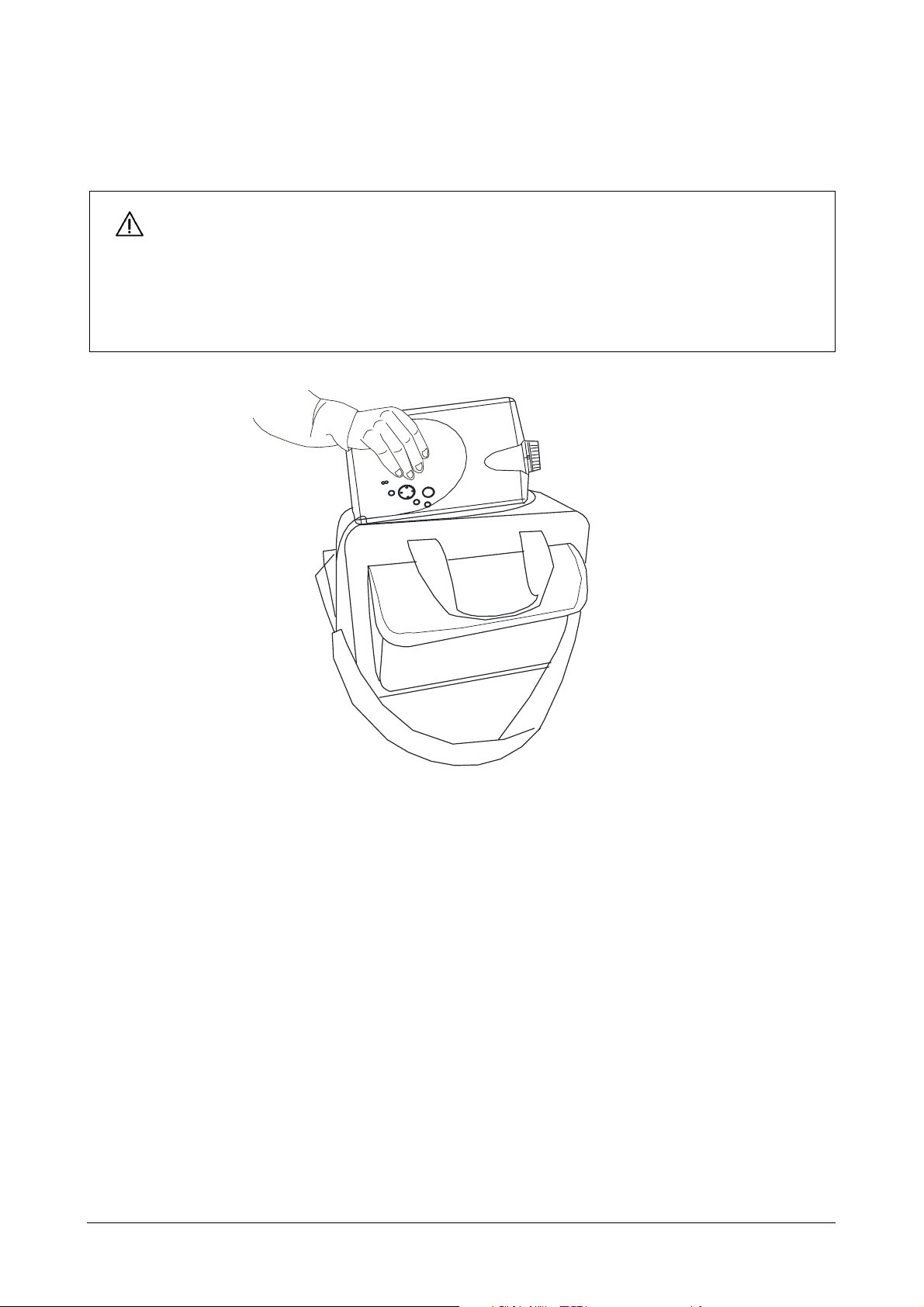
Spostamento del proiettore
Per spostare il proiettore utilizzare l'apposito manico.
Per impedire danni al proiettore durante il trasporto, reinserire il copri-obiettivo e ruotare completamente la base in
senso orario (per renderla più corta).
Attenzione
La borsa (in dotazione) serve a proteggere il proiettore da polvere e graffi sulla superficie della custodia esterna. Non è
stata progettata per proteggere il proiettore da colpi esterni.
In caso si ricorra ad un corriere o ad un servizio di trasporto, non utilizzare un imballaggio non idoneo: si potrebbero
causare danni al proiettore.
Figura 6. Spostamento del proiettore
4
Italiano

Accessori
Controllare se la confezione contiene tutti i componenti elencati in basso. Se alcuni pezzi risultano mancanti, contattare
il rivenditore.
Conservare la scatola originale ed i materiali di imballaggio in caso occorra spedire l'unità.
Telecomando
Manuale per
l'utente
Adattatore Mac
Batterie AAA
Cavo VGA
Adattatore mouse ADB
Adattatore mouse PS/2
Adattatore mouse seriale
Cavo generale
Presa RCA
(Audio/ Video)
Cavo audio
Cavo USB
Figura 7. Accessori
alimentazione
Cavo
Cavo s-video
Introduzione
5

Collegamento
Collegamento del proiettore al computer
Uscita porta di controllo
Cavo del
mouse per
porta PS/2
(fornito)
2
Porta di
controllo
Ingresso porta
Figura 8. Figura Collegamento al PC
ADB
Uscita
computer
Ingresso computer
Cavo VGA (fornito)
Collegamento del proiettore al notebook
Cavo del
mouse per
porta PS/2
(fornito)
Ingresso porta
computer
ADB
Uscita
Cavo VGA (fornito)
Uscita porta di controllo
Ingresso computer
Ingresso computer
Porta di
controllo
Ingresso computer
Figura 9. Collegamento al notebook
6
Italiano

Collegamento del proiettore a Macintosh
Cavo del
mouse per
porta PS/2
(fornito)
Ingresso porta
Uscita computer
Adattatore/VGA/MAC (fornito)
ADB
Ingresso computer
Cavo VGA (fornito)
Figura 10. Collegamento a Macintosh
Collegamento del proiettore a Power Book
Uscita porta di controllo
Cavo del
mouse per
porta PS/2
(fornito)
Uscita porta di controllo
Porta di
controllo
Ingresso computer
Porta di
controllo
Ingresso porta
Uscita computer
Adattatore/VGA/MAC (fornito)
ADB
Ingresso computer
Cavo VGA (fornito)
Figura 11. Collegamento a Power Book
Collegamento del proiettore a video/ s-video
S-Video
VHS (riproduttore DVD)
Ingresso computer
Figura 12. Collegamento a video/ s-video
AV
Collegamento
7

Funzionamento
3
Procedura di accensione/spegnimento
AAccensione
Premere il tasto Standby/On per accendere la lampada. Il LED emetterà una luce verde lampeggiante durante il
riscaldamento e poi una luce verde fissa.
Dopo che il proiettore ha identificato il segnale di input, sullo schermo viene visualizzato il messaggio
z
“INPUT SIGNAL DETECTED, ACTIVATING AUTO IMAGE”;
Se non viene rilevato alcun segnale di input, viene visualizzato il messaggio “SEARCHING”;
z
Se la frequenza orizzontale del segnale di input supera l'intervallo del proiettore, viene visualizzato il
z
messaggio “SYNC IS OUT OF RANGE”.
B Standby
Premere il tasto Standby/On per più di un secondo per spegnere la lampada. Il LED emette una luce lampeggiante
arancione e la lampada viene spenta, però la ventola continua a funzionare per circa 1 minuto, per raffreddare la lampada.
Una volta che la ventola si arresta, il LED emette una luce arancione fissa.
*Procedura di protezione della lampada: se si tenta di accendere di nuovo la lampada mentre il LED lampeggia, il proiettore ignora
il comando per due minuti, finché non si è raffreddata.
Controllo esterno
A Console di controllo
Indicatore di stato
lampada
Indicatore Standby/On
Menu
STANDBY/ON
SOURCE (Sorgente)
EXIT (Uscita)
Figura 13. Console di controllo esterno
8
Italiano

UNITÀ
PRINCIPALE
FUNZIONE
Menu
Per richiamare il menu OSD.
Per aprire le pagine secondarie.
Per selezionare le voci.
Per navigare tra le pagine secondarie o per aumentare/diminuire il numero della barra
di scala.
Exit (Uscita) Per uscire dalla pagina corrente o dal menu OSD e salvare le modifiche alle
impostazioni.
Per visualizzare il messaggio orario della lampada.
Tasto i Per regolare automaticamente posizione e fase.
Source (Sorgente) Seleziona la sorgente di input.
Standby/On Per accendere e spegnere la lampada di proiezione.
Indicatore Standby/On Indicatore che mostra lo stato di standby.
Indicatore di stato
Si illumina o lampeggia quando la lampada non si accende.
lampada
B Telecomando
LED
STANDBY/ON
MENU
MOUSE
FREEZE (BLOCCA)
L-CLICK (CLIC S)
MAGNIFY (INGRANDISCI)
RETURN (RIPRISTINA)
Source (Sorgente)
Drag
(Trascina)
LASER
EXIT (USCITA)
PAN (PANORAMICA)
BLANK (VUOTO)
R-CLICK (CLIC D)
VOLUME
i
Tasto
Figura 14. Telecomando
Funzionamento
9

Il telecomando consente di utilizzare i tasti funzione sul proiettore e di emulare la funzione del mouse quando il
proiettore è collegato ad un computer.
Unità
Funzione
principale
Standby/On Per accendere e spegnere la lampada di proiezione.
Freeze (Blocca) Premendo questo pulsante viene visualizzata un'immagine fissa (bloccata).
Magnify (Ingrandisci) Premendo questo pulsante l'immagine visualizzata viene parzialmente ingrandita.
Dopo aver premuto il pulsante Magnify (Ingrandisci), con Disk Pad (Console disco) è possibile
spostare l'immagine.
Disk Pad
(Console disco)
Menu Per richiamare il menu OSD.
Blank (Vuoto) Lo schermo vuoto viene visualizzato premendo Blank. Premendo Blank di nuovo, lo schermo
Source (Sorgente) Seleziona la sorgente di input.
Return (Ripristina)
Volume Regola il volume. Il volume viene aumentato o ridotto premendo il pulsante "+" o "-".
Laser Pulsante del puntatore laser. Da utilizzare come una bacchetta (per indicazioni).
Mouse Left-Click
(Clic sinistro mouse)
Quando il menu OSD è attivo, Disk Pad (Console disco) funziona come dispositivo di
selezione
del mouse. Quando è attivata la funzione di ingrandimento, utilizzare la console disco per
spostarsi attraverso l'immagine.
vuoto verrà rivelato parzialmente dall'alto in basso.
Quando si opera in modalità di emulazione mouse, emula un clic con il pulsante sinistro del
mouse.
. Quando i menu a video non sono attivi, funziona come un tappetino
Mouse Right-Click
(Clic destro mouse)
Exit (Uscita) Per uscire dalle pagine OSD attualmente aperte.
Tasto i Per regolare automaticamente posizione e fase.
Quando si opera in modalità di emulazione mouse, emula un clic con il pulsante destro del
mouse.
Inserimento delle batterie nel telecomando
Seguire attentamente le istruzioni per inserire le batterie nelle unità del telecomando.
Premere e spingere il coperchio in direzione della freccia.
z
Installare due batterie ‘AAA’ come indicato all'interno dello scomparto batterie.
z
Reinserire il coperchio e farlo scattare in posizione.
z
Attenzione
Evitare calore ed umidità eccessivi.
z
Non utilizzare contemporaneamente batterie nuove e vecchie o di tipo diverso.
z
Figura 15. Procedura di sostituzione delle batterie
10
Italiano

Distanze del telecomando
I sensori remoti si trovano nella parte posteriore dell'unità. Possono funzionare entro 50 gradi in orizzontale e 30 gradi
in verticale rispetto ad una linea che forma un angolo retto con il sensore remoto. La distanza tra il telecomando e il
sensore remoto deve essere inferiore a quattro metri (13 piedi).
Su
Destra
Sinistra
Figura 16. Campo d'azione
Giù
Utilizzo e sostituzione della lampada
La lampada sorgente di luce ha una durata limitata.
Dopo aver utilizzato la lampada per un lungo periodo, l'immagine diventa scura oppure il colore sbiadisce. In tal caso,
se si continua ad utilizzare la lampada si può provocare un guasto. Sostituire la lampada con una nuova.
A LED di stato lampada/temperatura
1. Lampada con ore di servizio eccessive
Quando il LED emette una luce rossa continua, significa che la lampada ha superato le 2.000 ore di servizio consentite.
Quando si accende questa luce, si consiglia di sostituire la lampada di proiezione appena possibile.
Se la lampada ha operato per 1950 ore, sullo schermo viene
visualizzato il messaggio “CHANGE THE LAMP, AND RESET THE
LAMP TIMER” .
Se la lampada ha operato per 1979 ore, sullo schermo viene
CHANGE THE LAMP,
THE POWER WILL TURN OFF
visualizzato il messaggio “CHANGE THE LAMP, THE POWER WILL
TURN OFF AFTER 20 HOURS”. Verrà effettuato un conto alla
rovescia a partire da “20”.
AFTER -20- HOUR
Se la lampada ha operato per 2000 ore, sullo schermo viene
visualizzato il messaggio “CHANGE THE LAMP!”. Dopo dieci minuti
l'unità si spegnerà automaticamente. Tutti e tre i messaggi sopra
riportati non vengono visualizzati per più di 3 minuti, ma ciascuno di
essi viene visualizzato di nuovo quando si accende la lampada.
Funzionamento
11

2. La lampada non è collegata correttamente
Se il LED lampeggia rapidamente, vuol dire che la lampada non è collegata correttamente.
3. La temperatura è eccessiva
Se la temperatura interna del proiettore è troppo alta per operare con sicurezza, il LED lampeggia lentamente per un
minuto, poi la lampada si spegne automaticamente.
4. Stato normale
Se la luce del LED è spenta, vuol dire che la lampada e la temperatura interna del proiettore sono normali.
Attenzione
Se la lampada si surriscalda, il relativo indicatore lampeggia. Spegnere l'unità e far raffreddare il proiettore per 45 minuti,
poi riaccendere. Se l'indicatore lampeggia ancora, contattare il rivenditore.
B Sostituzione della lampada
Sostituzione della lampada
Quando si sostituisce la lampada, spegnere il proiettore e scollegare il cavo di alimentazione. Attendere 45 minuti che
la lampada si raffreddi. La lampada è ad alta pressione e se colpita o maneggiata in modo improprio potrebbe esplodere.
Attenzione
Smaltire le lampade usate in conformità alle norme di smaltimento locali.
z
Poiché la lampada è di vetro, non colpirla né graffiarla.
z
Inoltre, non utilizzare una lampada vecchia, potrebbe esplodere.
z
Se si ritiene che la lampada sia esplosa (ad esempio se si sente uno scoppio), scollegare il cavo di alimentazione
z
dalla presa e chiedere al rivenditore di sostituire la lampada. La lampada è coperta da un pannello di vetro
frontale e da una struttura a tenuta d'aria, ma in alcuni casi sporadici è possibile che il riflettore e la parte
interna del proiettore vengano danneggiati da pezzi di vetro sparsi, che se toccati potrebbero ferire.
1. Spegnere l'interruttore principale e disinserire il cavo di alimentazione dalla presa.
2. Rimuovere il coperchio della lampada. Se calda, la lampada può provocare ustioni. Attendere circa 45 minuti finché la lampada non si è raffreddata.
z
Allentare una vite e rimuovere il coperchio.
z
3. Allentare la vite e tirare il manico per rimuovere la lampada. Se la vite non è completamente svitata, ci si può ferire le dita.
z
Non infilare la mano nella cassetta dopo che la lampada è stata rimossa. (All'interno vi sono parti ottiche che,
z
se toccate, potrebbero dar luogo ad irregolarità nei colori, ecc.)
4. Sostituire la lampada con una nuova e fissarla con la stessa vite.
Avvitare completamente la vite della lampada. Le viti allentate possono determinare cattivi collegamenti e
z
quindi dei guasti.
5. Installare il coperchio della lampada e fissarlo con una vite.
Per evitare ustioni, installare il coperchio della lampada e fissarlo con una vite.
z
Non accendere l'unità se il coperchio della lampada non è inserito.
z
Quando la lampada viene sostituita, reimpostare il tempo operativo totale della lampada. Non reimpostarlo se
z
la lampada non è stata sostituita.
Non reimpostare il timer senza aver cambiato la lampada: si può causare la rottura della lampada.
z
12
Italiano

Procedura di sostituzione della lampada
Passo 1
Passo 2
Figura 17. Sostituzione della lampada: Passo 1, Passo 2, Passo 3
Passo 3
Reimpostazione del timer della lampada
Se la lampada viene sostituita dopo 2000 ore di operazioni, effettuare la seguente operazione entro 10 minuti
dall'accensione.
OSD FUNZIONE
Premere il pulsante Exit (Uscita) sul proiettore o sul
telecomando per 3 secondi e visualizzare il tempo di
utilizzo totale della lampada.
Premere il pulsante Menu sul proiettore o sul
telecomando mentre è visualizzato il tempo di utilizzo
della lampada per attivare e regolare il display orario
lampada.
Selezionare sullo schermo l'opzione “Reset” (Reimposta)
usando i pulsanti sulla console di controllo o il
telecomando.
Lamp Hours Used/Reset (Ore utilizzo lampada/
Reimposta)
▲
▲
Funzionamento
13

OSD
Menu principale OSD
Premere il tasto “Menu” e sulla destra viene visualizzata la
struttura del menu OSD principale (Fig. 18). Se è collegata
il connettore AV, nel menu vengono visualizzate 4 pagine
secondarie: la pagina Display (Schermo), la pagina Image
(Immagine), la pagina Control (Controllo) e la pagina
Source (Sorgente). Tuttavia, se l'input proviene da un PC
e non è collegata un connettore AV, la pagina Source
(Sorgente) non sarà visualizzata.
Premere il tasto “
pagina Display (Schermo) oppure premere “ ” o “ ”
per selezionare le pagine secondarie.
Premere il pulsante “Exit“ (Uscita) per uscire dalla pagina
secondaria visualizzata e premerlo di nuovo per uscire dal
menu OSD principale (e, contemporaneamente, salvare le
impostazioni).
A Pagina Display (Schermo)
Quando la sorgente di input è un PC, su questa pagina sono presenti solo quattro voci: Keystone (Deformazione
trapezoidale), Brightness (Luminosità) Contrast (Contrasto) e Color Balance (Bilanciamento) (Fig. 19). Invece, se la
sorgente di input è video o s-video questa pagina include altre quattro voci: Keystone (Deformazione trapezoidale),
Brightness (Luminosità), Contrast (Contrasto) e Sharpness (Nitidezza) (Fig.20).
▲ ▼
” per entrare nelle opzioni della
▲
▲
Figura 18. Menu principale OSD
Premere nuovamente il pulsante “Menu” e “
la scala delle voci oppure premere il pulsante “Exit“ (Uscita) per ritornare alla pagina OSD principale.
Figura 19. La pagina secondaria Display (Schermo)
quando la sorgente di input è n PC (con o senza video,
s-video).
▲ ▼
” per passare da una voce all'altra; premere “” o “” per regolare
Figura 20. La pagina secondaria Display (Schermo) quando la sorgente di input è video, s-video.
Effetti delle impostazioni
Keystone
(Deformazione
trapezoidale)
Luminosità
(Diminuzione) (Aumento) La sorgente è un PC
(Scuro) (Chiaro)
Contrast
(Luminosità/
Contrasto)
Bilanciamento
Nitidezza
14
Italiano
(Basso) (Alto)
(Rosso) (Blu)
(Bassa) (Marcata) La sorgente è video

B Pagine Image (Immagine)
Quando si seleziona la pagina secondaria Image (Immagine), è evidenziata la prima voce “Auto Resize”
(Ridimensionamento automatico). Su questa pagina sono presenti cinque voci: Auto Resize (Ridimensionamento
automatico), H. Phase (Fase o.), H. Size (Dimensioni o.), H. Position (Posizione o.) e V. Position (Posizione v.) (Fig. 21).
Se l'input è da video, s-video e non da un PC, diventa disponibile un'altra pagina secondaria IMAGE (IMMAGINE) che
comprende le voci Image Ratio (Rapporto immagine), System (Sistema), Color (Colore) e Tint (Tonalità) come mostrato
nella figura 22.
Figura 21. Pagina secondaria Image
(Immagine)….
Disponibile solo se il segnale di input proviene
dal PC
Figura 22. Pagina secondaria Image (Immagine) –
Disponibile solo quando il segnale di input
proviene da video, s-video
Effetti delle impostazioni
Auto Resize
(Ridimensioname
nto automatico)
H. Phase (Fase o.)
H. Size
(Dimensioni o.)
Posizione o.
V. Position
(Posizione v.)
Image Ratio (Rapporto immagine) 4:3 (Normale) 16:9 (Grande)
System (Sistema)
Color (Colore)
Quando è attivato il ridimensionamento automatico, il proiettore determina le migliori
dimensioni per l'immagine sullo schermo.
Se si verifica uno sfarfallio nell'immagine proiettata, è possibile tentare di regolare
manualmente la fase o.
Se l'immagine proiettata risulta troppo larga o troppo stretta per lo schermo, è possibile
disattivare il ridimensionamento automatico e regolare manualmente le dimensioni o. in
modo che l'immagine si adatti allo schermo.
(sposta l'immagine a sinistra) (sposta l'immagine a destra)
Per attivare la posizione o. è necessario disattivare il ridimensionamento automatico.
Quando il proiettore viene spento, le regolazioni di posizione vengono salvate.
(abbassa l'immagine) (alza l'immagine)
Quando il proiettore viene spento, le regolazioni di posizione vengono salvate.
Per selezionare il sistema di input video standard. Quando è collegato un video o s-video, il
proiettore rileva immediatamente il sistema video. È inoltre possibile selezionare i sistemi
video desiderati. Quando si seleziona il sistema, il proiettore rileva contemporaneamente il
sistema selezionato e l'OSD rimane sullo schermo. L'impostazione predefinita per System
(Sistema) è “Auto” (Automatico) (vedere la figura 22).
(Meno) (Più)
Tint (Tonalità)
*Non è possibile regolare la tonalità con l'input di segnale video PAL/SECAM.
(Rosso) (Verde) La sorgente è video o
s-video
Funzionamento
15

C Pagina Control (Controllo)
Su questa pagina sono presenti cinque voci: Language
(Lingua), Mirror (Speculare), Auto (automatico) e Auto Off
(Spegnimento automatico) (fig. 23).
Effetti delle impostazioni
Figura 23. Pagina secondaria Control (Controllo)
Language
(Lingua)
Mirror
(Speculare)
Blank
(Vuoto)
Auto-off
(Spegniment
o
automatico)
Reset
(Reimposta)
Per selezionare la lingua per il menu OSD. Sono supportate sette lingue: Inglese, francese, tedesco,
italiano, spagnolo, cinese semplificato e olandese.
(Vedere la figura 23.)
Per selezionare la proiezione Normal (Normale), H-Invert (Inversione o.), V-Invert (Inversione v.)
o H/V Invert (Inversione o/v).
Per selezionare il colore di sfondo quando l'immagine/audio è annullata.
Per impostare l'ora di spegnimento quando viene visualizzato lo schermo di avvio e non viene
rilevato alcun segnale oppure la sincronizzazione è fuori intervallo. Per selezionare, utilizzare “
or “” per impostare l'ora. 0 significa che la funzione di spegnimento automatico è disattivata.
*L'impostazione predefinita è 0 (interruzione).
Per ripristinare le impostazioni predefinite per schermo, immagine e controllo.
D Pagina Source (Sorgente)
Questa pagina secondaria viene visualizzata solo se è
collegato un video o s-video.
Su questa pagina sono presenti cinque voci: Source
(Sorgente), Volume, Treble (Alti), Bass (Bassi) e Mute
(Senza audio).
”
Figura 24. La pagina secondaria Source (Sorgente) (video, s-video)
*La sequenza di rilevamento del segnale di input: a. PC b. Video c. S-Video
*Quando si selezionano le fonti di input, il proiettore rileva contemporaneamente l'input selezionato e l'OSD rimane
sullo schermo.
16
Italiano

Altri messaggi e funzioni remote corrispondenti
OSD FUNZIONE
La sorgente selezionata viene visualizzata nella parte in basso a
destra dello schermo per 3 secondi.
Source (Sorgente)
Quando si preme il pulsante “Freeze” (Blocca) l'immagine viene
Freeze (Blocca)
bloccata. Quando è attiva la funzione di bloccaggio, nella parte in
basso a destra dello schermo viene visualizzato un “?” per tre
secondi. Inoltre, quando si annulla il bloccaggio, nella parte in
basso a destra dello schermo viene visualizzato un simbolo “
per tre secondi. La funzione “Freeze” (Blocca) viene disattivata
quando si preme nuovamente il pulsante della sorgente o il
pulsante “Freeze” (Blocca).
Premere il pulsante “Mute” (Senza audio) per disattivare l'audio.
Verrà visualizzato il seguente messaggio OSD:
”
Mute (Senza audio)
Volume
Magnify (Ingrandisci)
Laser Premere questo pulsante per generare un raggio laser.
Disk Pad (Console disco) Se il cavo per il mouse PS2 (ADB) sul proiettore viene collegato
Drag (Trascina) Questo pulsante consente di attivare/disattivare la funzione di
Premere nuovamente Mute (Senza audio) o i pulsanti +/- per
riattivare l'audio.
Premere i pulsanti di volume + o – per regolare il volume. Viene
visualizzato il seguente messaggio OSD: (Il messaggio scompare
automaticamente 3 secondi dopo aver regolato il volume).
Premendo il pulsante di ingrandimento “+” è possibile ingrandire
il centro dell'immagine. Premere nuovamente il pulsante per
ingrandire ulteriormente l'immagine (fino ad un massimo di 4X).
Premere il pulsante “-” e l'immagine ingrandita viene ridotta del
50%. Per ritornare alla modalità di visualizzazione normale,
premere il pulsante “Return” (Ripristina).
alla porta mouse del PC/Notebook (Macintosh/ Powerbook), la
console disco funziona come un mouse per PC/Notebook
(Macintosh/ Powerbook). Quando un'immagine è stata ingrandita,
premere il pulsante “Disk Pad” (Console disco) per spostarsi
all'interno dell'area di visualizzazione (la funzione mouse non è
disponibile quando è attivata la funzione di ingrandimento).
trascinamento del mouse remoto.
Blank (Vuoto) Premere questo pulsante per attivare o disattivare la funzione
vuoto.
Funzionamento
17

Manutenzione e
4
risoluzione dei problemi
A Sostituzione della lampada
Fare riferimento a pagina 11
B Pulizia dell'obiettivo
Per pulire l'obiettivo di proiezione, seguire le istruzioni qui riportate:
1. Versare un po' di detersivo non abrasivo per obiettivi di macchine fotografiche su un panno morbido e asciutto
(detersivi abrasivi, solventi o prodotti chimici aggressivi potrebbero graffiare l'obiettivo).
2. Non utilizzare una quantità eccessiva di detersivo.
3. Passare il panno pulito sull'obiettivo, con delicatezza.
4. Quando il proiettore non viene utilizzato, inserire il coperchio dell'obiettivo.
C Risoluzione dei problemi
PROBLEMI PROVARE LE SOLUZIONI SEGUENTI
MANCANZA DI
ALIMENTAZIONE
SENZA IMMAGINE
L'IMMAGINE SULLO
SCHERMO NON È
QUADRATA
COLORI SCADENTI
L'IMMAGINE È
SFOCATA
IL TELECOMANDO NON
FUNZIONA
NON C'È AUDIO
Inserire il cavo di alimentazione nella presa CA.
y
Inserire il cavo di alimentazione nella presa di alimentazione.
y
Dopo aver spento il proiettore, attendere due minuti prima di riaccenderlo.
y
Controllare di aver selezionato la sorgente di input corretta.
y
Controllare che tutti i cavi siano collegati correttamente.
y
Regolare la luminosità e il contrasto.
y
Rimuovere il coperchio dell'obiettivo.
y
L'indicatore di accensione sta lampeggiando?
y
L'indicatore di stato sta lampeggiando?
y
Riposizionare l'unità per migliorare l'angolo di proiezione sullo schermo.
y
L'offset verticale è stato corretto con la funzione di deformazione trapezoidale?
y
Selezionare il sistema video corretto.
y
Regolare luminosità, contrasto o saturazione.
y
Regolare la messa a fuoco.
y
Riposizionare l'unità per migliorare l'angolo di proiezione sullo schermo.
y
Controllare che la distanza tra unità e schermo sia entro l'intervallo di
y
regolazione dell'obiettivo.
Sostituire le batterie.
y
Controllare che non vi siano ostacoli tra il telecomando e l'unità.
y
Non superare la distanza di 4 metri (13 piedi) dall'unità.
y
Controllare che niente blocchi il ricettore sulla console di controllo.
y
Controllare la connessione del cavo audio della sorgente di input audio.
y
Regolare la sorgente audio.
y
Premere il pulsante del volume (+).
y
Premere il pulsante “Mute” (Senza audio).
y
18
Italiano

Specifiche tecniche
A Componenti ottici
Pannello LCD 3 serie di pannelli a cristalli liquidi, 3 spie con colori primari
sistema dell'otturatore
Obiettivo Zoom manuale, messa a fuoco manuale
(F=1,73 - 2,17 f=37,8 - 49 mm)
Lampada 150 W UHE
Dimensioni immagine 19 - 310
Distanza di proiezione 1 - 13 M
B Componenti elettrici
Input RGB (O:31,47 - 68,70 kHz; V:56,25 - 85,00 Hz)
Video (NTSC/PAL/SECAM/NTSC 4,43)
Riproduzione colore Tutti i colori, 16,7 milioni di colori simultaneamente.
Alimentazione 100 - 240 V CA, 50 - 60 Hz
C Componenti meccanici
Dimensioni 32,5 cm (L)× 9,9 cm (H)× 24,0 cm (P)
Temperatura operativa del proiettore: 10°C - 40°C
Telecomando
5
D Tabella di risoluzione video preimpostata
Risoluzione Sinc O (kHz) Sinc V (Hz) Note
640x350 37.9 85.1 VESA
640x400 37.9 85.1 VESA
640x400 24.8 56.4
720x400 37.9 85.0 VESA
640x480 31.5 59.9 VESA
640x480 37.9 72.8 VESA
640x480 35 66.7 Macintosh
640x480 43.3 85.0 VESA
800x600 35.2 56.3 VESA
800x600 37.9 60.3 VESA
800x600 46.9 75.0 VESA
800x600 48.1 72.2 VESA
800x600 53.7 85.1 VESA
832x624 49.7 74.5 Macintosh
1024x768 48.4 60.0 VESA
1024x768 56.5 70.1 VESA
1024x768 60.0 75.0 VESA
1024x768 68.7 85.0 VESA
1280x1024 64.0 60.0 VESA
Specifiche tecniche
19

20
Italiano
